|
bilgisayarımda ramim 6gb fakat ben sadece 3,97sini kullanabiliyorum farklı farklı çözümler denedim fakat başarılı olamadım 2 hafta öncesine kadar böyle bir sorun yoktu yardımcı olursanız çok sevinirim ekran kartı: GTX 1050Tİ Ram 6gb: İşlemcim:AMD FX(tm)-6100 Six-Core Processor anakartım:Gigabyte 970A-UD3P   |
Kullanılabilir ram miktarı sorunu

-
-
Hiçbirinin Türkçesini bilmiyorum, sadece tahmin.
Resource Monitor (Türkçesini bilmiyorum, Kaynak İzleyicisi olabilir)

Task Manager (Görev Yöneticisi)
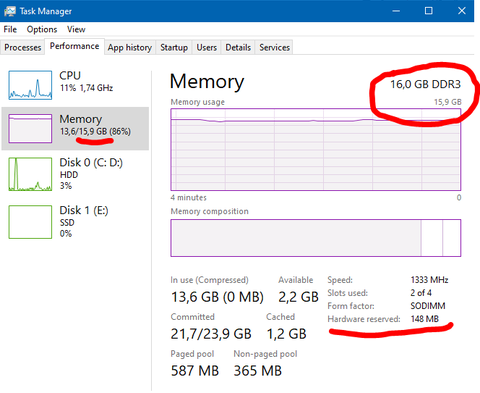
ÖNEMLİ UYARI: Ne yaptığınızı, neden yaptığınızı bilmiyorsanız, kurcalamayın!
Şunu bir kontrol edin:
Çalıştır'ı açıp msconfig yazıp Tamam'a tıklayın...
Ya da Başlat*WindowsYönetimAraçları*SistemYapılandırması

Eğer mekanik yahut elektrik/elektronik bir arıza olsaydı, toplam belleği rapor edemezdi.
Donanıma ayrılmış (hardware reserved) belleği kim/ne kullanıyor (ki görüntü arabirimidir yüksek ihtimalle), nasıl azaltılır/sınırlandırılır diye arayı internette.
Bir örnek:
 TheWindowsClubyoutubeThe portion of a computer’s RAM that is used by a hardware device such as a GPU (Graphics Processing Unit), sound card, network adapter, and other hardware components is known as Hardware Reserved. These hardware components should work properly; that’s why this memory is set aside. When some users open the Task Manager to find out the reason for the slow running of the computer, they notice a large amount of hardware reserved memory on their computer. If the Hardware Reserved Memory is too high, here are some steps you can take to reduce the Hardware Reserved Memory on your Windows 11/10 computer: 1] Change Maximum Memory from the Boot options 2] Optimize the Virtual Memory 3] Update drivers 4] Update BIOS 5] Restore BIOS/UEFI to the Default Settings Timecodes: 00:00 Intro 00:48 Method: 1 01:24 Method: 2 02:13 Method: 3 02:27 Method: 4 02:42 Method: 5 Article URL: https://www.thewindowsclub.com/hardware-reserved-memory-too-high Source Links: https://www.thewindowsclub.com/update-drivers-in-windows-10 https://www.thewindowsclub.com/how-to-update-bios-on-windows https://www.thewindowsclub.com/restore-reset-bios-windows-computer https://www.thewindowsclub.com/boot-windows-into-uefi-or-bios-firmwarehttps://www.youtube.com/watch?v=t-8Vt7Yqj7Q
TheWindowsClubyoutubeThe portion of a computer’s RAM that is used by a hardware device such as a GPU (Graphics Processing Unit), sound card, network adapter, and other hardware components is known as Hardware Reserved. These hardware components should work properly; that’s why this memory is set aside. When some users open the Task Manager to find out the reason for the slow running of the computer, they notice a large amount of hardware reserved memory on their computer. If the Hardware Reserved Memory is too high, here are some steps you can take to reduce the Hardware Reserved Memory on your Windows 11/10 computer: 1] Change Maximum Memory from the Boot options 2] Optimize the Virtual Memory 3] Update drivers 4] Update BIOS 5] Restore BIOS/UEFI to the Default Settings Timecodes: 00:00 Intro 00:48 Method: 1 01:24 Method: 2 02:13 Method: 3 02:27 Method: 4 02:42 Method: 5 Article URL: https://www.thewindowsclub.com/hardware-reserved-memory-too-high Source Links: https://www.thewindowsclub.com/update-drivers-in-windows-10 https://www.thewindowsclub.com/how-to-update-bios-on-windows https://www.thewindowsclub.com/restore-reset-bios-windows-computer https://www.thewindowsclub.com/boot-windows-into-uefi-or-bios-firmwarehttps://www.youtube.com/watch?v=t-8Vt7Yqj7Q
-
Arama kısmına msconfig.
Üstte; sistem yapılandırma çıkacak tıklayın.
Ön yükleme; gelişmiş seçenekler.
İşlemci sayısını seçip; işlemci sayısını en yüksek olanı seçip, tamam, uygula,tamam.
Yeniden başlatıp; kontrol edin.
Bu mesaj IP'si ile atılan mesajları ara Bu kullanıcının son IP'si ile atılan mesajları ara Bu mesaj IP'si ile kullanıcı ara Bu kullanıcının son IP'si ile kullanıcı ara
KAPAT X






 Yeni Kayıt
Yeni Kayıt








 Konudaki Resimler
Konudaki Resimler



 Hızlı
Hızlı 



















